一、前言
本此使用的Unity版本位2018.4.26,ISS为win10自带的版本。首先,在使用Unity的Webgl的时候我们就会遇到这几个问题:
1)webgl程序无法直接打开;
如果像Exe程序那样Build之后直接点index.html文件是无法运行的,会在浏览器中弹出如图1提示:显然,我们是不能这样直接打开webgl程序,当然,你可以选择直接BuildandRun,打包完之后会直接在浏览器中运行,可以看到此时运行的webgl程序的网址
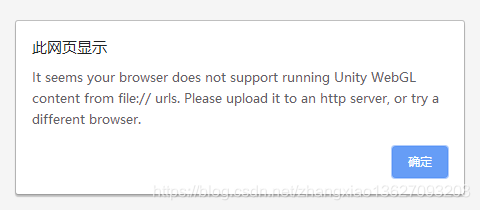
网站地址和直接点index.html文件的地址不一样,这个原因我放到后面来讲;
2)IIS部署的问题;
如按照网上的一些有关IIS部署网站的方法,还是无法打开我的webGL应用程序,unity的网站部署有些比较特殊的地方,这个需要注意到才不会出现这样的问题。
3)Assetbundle资源如何部署的问题;
4)通过www类加载服务器上的Assetbundle资源模型加载并显示的问题;
Assetbundle资源的格式如果为.unity3d的可能会出现加载不到的情况,建议避免使用.unity3d作为Assetbundle的资源文件的打包格式,我测试使用的是.ab的格式。另外,加载完之后的显示也会遇到问题,如打包的资源里有unity自带的模型则可以加载并显示、而我导入的外部资模型则无法显示出来,但是可以加载读取。如果我事先在webgl工程场景中放置好了一个模型则使用WWW类读取服务器的Assetbunddle后可以显示,等等。这些问题都和打包的设置有关。
二、实现
2.1、ISS部署
IIS全称Internet Information Service,中文名:Internet信息服务,专用于微软操作系统平台,兼容微软的各项Web技术,尤其是ASP.NET。
步骤一、开启ISS服务
进入windows系统的控制面板,进入”程序和功能“,如图2所示,然后点击”启用或关闭windows功能“,然后就能看到一下选项,找到Internet Information Services(在Windows 7为Internet信息服务,下同),如图4所示,记住一定要将这个选项里面
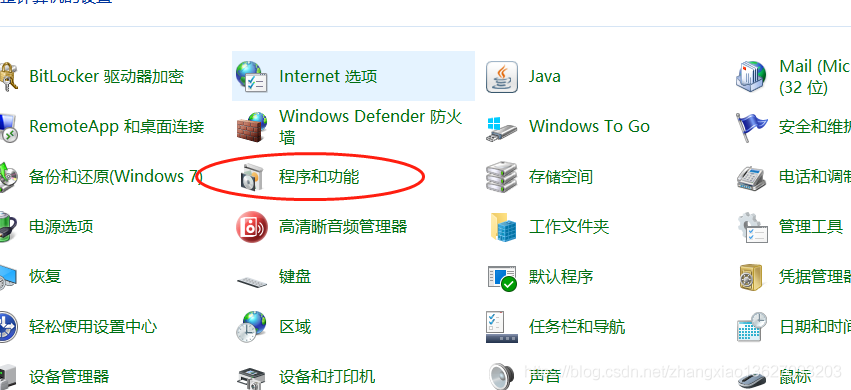
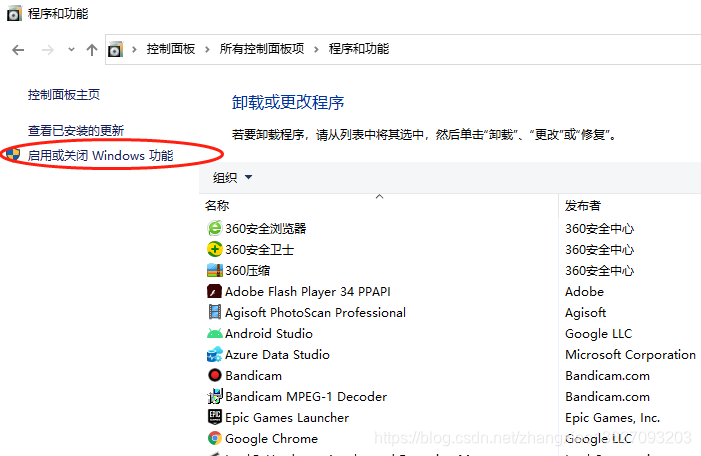
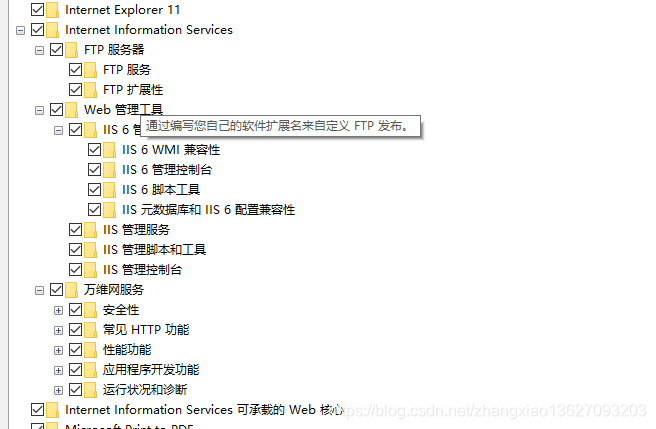
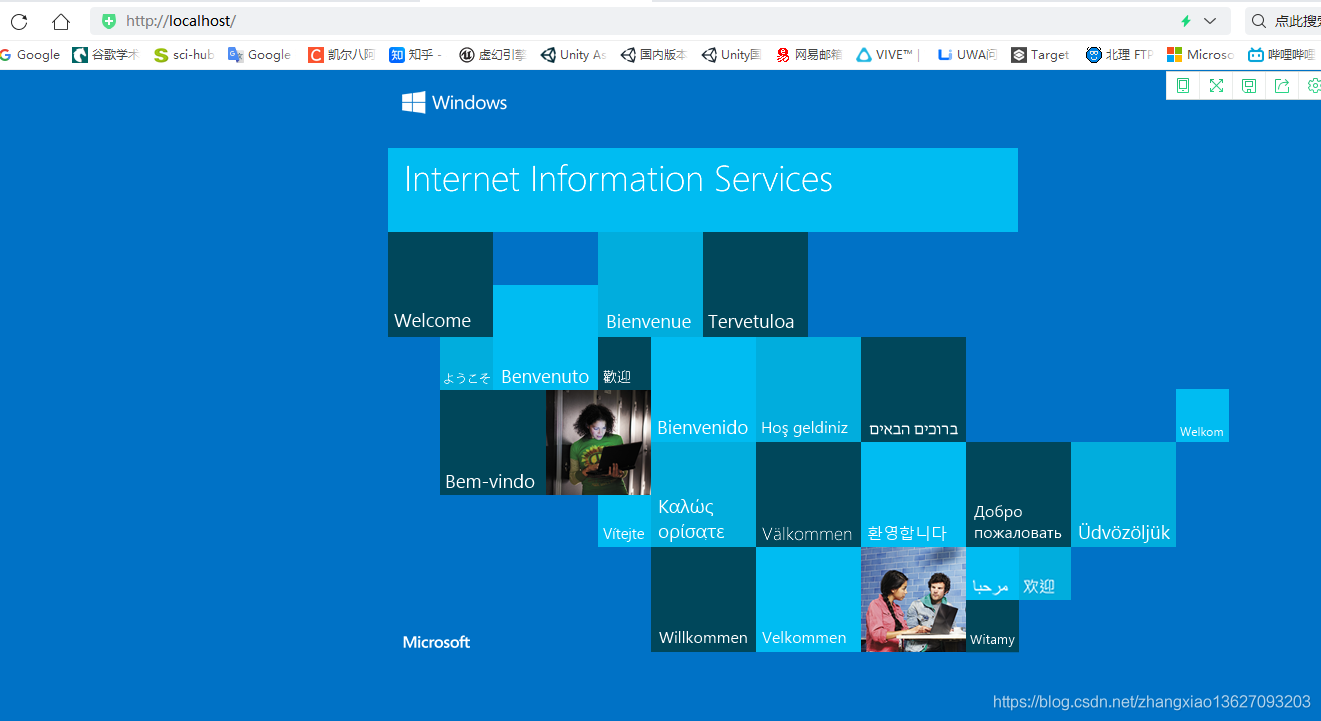
所有内容都勾选上才会出现如图4所示的打勾状态,如果只是部分勾选会显示是方块状态。完成之后在浏览器中输入网址”http://localhost“后出现如图5所示的界面则说明IIS开启成功。
步骤二、关闭windows防火墙,并将IIS管理器添加到桌面
如果是本地测试关闭防火墙这一步可以酌情考虑。找到控制面板>管理工具>IIS管理器,如图6所示,右键点击”发送桌面快捷方式"即可,然后在桌面点击打开IIS管理器添加网站。
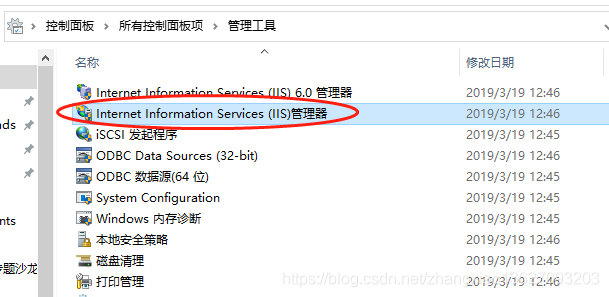
步骤三、添加网站
在IIS管理器中右键点击“网站”选择“添加网站”,如图7所示。在弹出的框中,选择物理路径也即webGL发布后的index.html文件所在路径。网站名称可以自行任意输入,IP地址默认“全部未分配”,端口改成除80之外的任意的,如8082
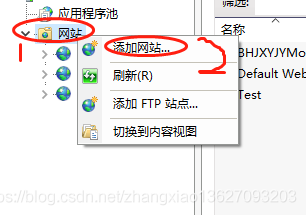
完成这一步其实我们就可以在通过添加的网站直接打开webGL程序了, 如图8所示,点击刚创建的网站Test,在操作栏点击“浏览‘网站,就可以在浏览器中打开我们发布的Unity的webGL程序。然而,这一步我们发现打开的网页会提示如图9所示的错误
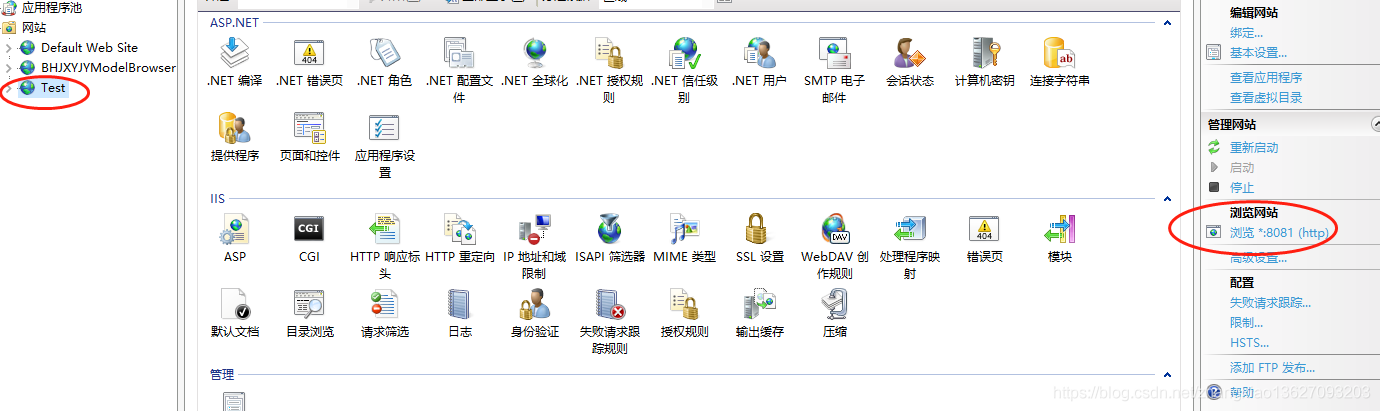
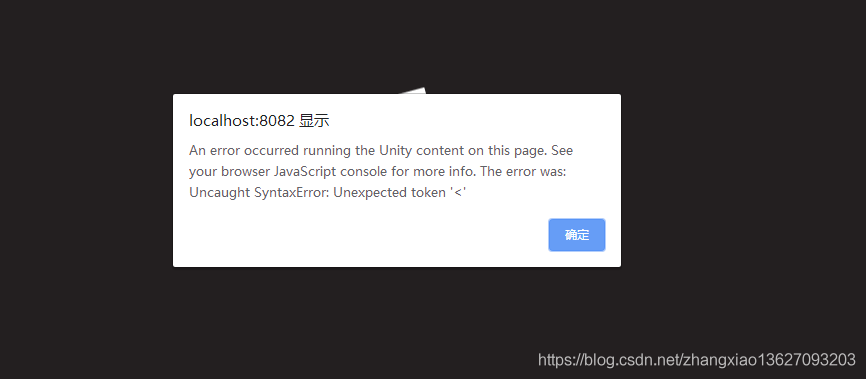
这是还需要在webgl程序的文件夹内添加web.config文件, 新建一个文本文件,然后将文件的名称和后缀一起改为”web.config“,打开配置文件,在里面输入如下内容,,这些文件的作用就是要将unity webGL的一些文件通过后缀进行映射和关联,创建好了
<?xml version="1.0" encoding="UTF-8"?>
<configuration>
<system.webServer>
<staticContent>
<remove fileExtension=".mem" />
<remove fileExtension=".data" />
<remove fileExtension=".unity3d" />
<remove fileExtension=".jsbr" />
<remove fileExtension=".membr" />
<remove fileExtension=".databr" />
<remove fileExtension=".unity3dbr" />
<remove fileExtension=".jsgz" />
<remove fileExtension=".memgz" />
<remove fileExtension=".datagz" />
<remove fileExtension=".unity3dgz" />
<remove fileExtension=".json" />
<remove fileExtension=".unityweb" />
<mimeMap fileExtension=".mem" mimeType="application/octet-stream" />
<mimeMap fileExtension=".data" mimeType="application/octet-stream" />
<mimeMap fileExtension=".unity3d" mimeType="application/octet-stream" />
<mimeMap fileExtension=".jsbr" mimeType="application/octet-stream" />
<mimeMap fileExtension=".membr" mimeType="application/octet-stream" />
<mimeMap fileExtension=".databr" mimeType="application/octet-stream" />
<mimeMap fileExtension=".unity3dbr" mimeType="application/octet-stream" />
<mimeMap fileExtension=".jsgz" mimeType="application/x-javascript; charset=UTF-8" />
<mimeMap fileExtension=".memgz" mimeType="application/octet-stream" />
<mimeMap fileExtension=".datagz" mimeType="application/octet-stream" />
<mimeMap fileExtension=".unity3dgz" mimeType="application/octet-stream" />
<mimeMap fileExtension=".json" mimeType="application/json; charset=UTF-8" />
<mimeMap fileExtension=".unityweb" mimeType="application/octet-stream" />
<mimeMap fileExtension=".ab" mimeType="application/octet-stream" />
</staticContent>
<directoryBrowse enabled="true" />
<httpProtocol>
<customHeaders>
<add name="Access-Control-Allow-Credentials: " value="true" />
<add name="Access-Control-Allow-Headers" value="Accept, X-Access-Token, X-Application-Name, X-Request-Sent-Time" />
<add name="Access-Control-Allow-Methods" value="GET, POST, OPTIONS" />
<add name="Access-Control-Allow-Origin" value="*" />
</customHeaders>
</httpProtocol>
</system.webServer>
</configuration>web.config文件之后,也可以在IIS管理器上手动添加对应文件的类型。
步骤四、添加MIME类型
如果没有经过上面的添加web.config文件,在IIS管理器中双击MIME类会弹出如图10所示的警告。
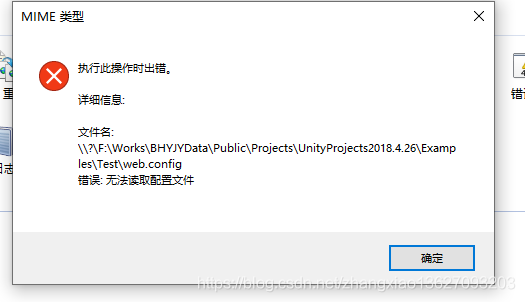
经过上面的步骤之后,打开IIS管理器中的MIME类型,可以看到我们在上一步添加的web.config文件里的东西都可以在这里找到,我们在这里手动再添加一个我们即将加载的Assetbundle文件的类型,点击添加,如图11所示
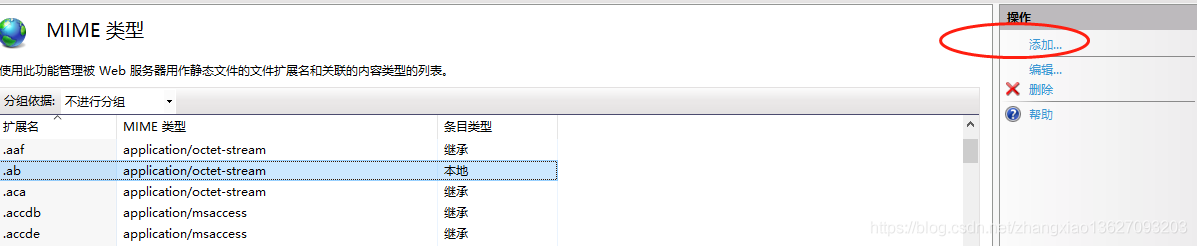
在弹出的窗口输入文件扩展名未”.db“,MIME类型”application/octet-stream“,这样就嫩保证打包的Assetbundle文件未xxx.ab类型的文件的时可以被服务器识别并提供网络加载服务,这里注意使用".unity3d"的后缀名不太行。
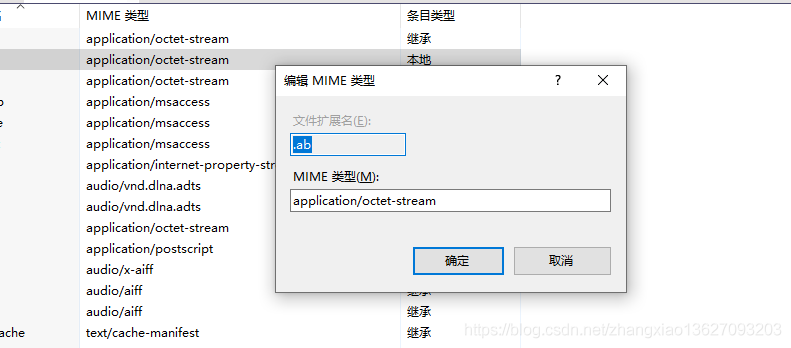
步骤五、添加HTTP表头
这个表头的文件可以在unity的官方手册中找到WebGL网络,这里也说明了该表头文件的作用,将下列文件逐个添加到IIS管理器中的HTTP表头中,前面的为名称,后面的为值,添加完如图13所示,
"Access-Control-Allow-Credentials": "true",
"Access-Control-Allow-Headers": "Accept, X-Access-Token, X-Application-Name, X-Request-Sent-Time",
"Access-Control-Allow-Methods": "GET, POST, OPTIONS",
"Access-Control-Allow-Origin": "*",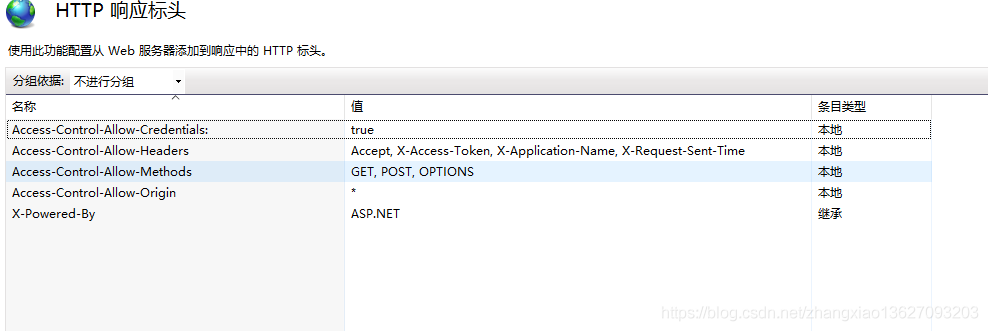
这样就可以保证在使用WWW或WebRequest类加载资源的时候服务器能响应。
2.2、Assetbundle资源打包
我使用了AssetBundles-Browser插件进行打包,其实只要确保确保打包的资源后缀为前面设置的”.ab“即可。
2.3、webGL程序发布
如果没有架构IIS服务器也可以直接BuildAndRun发布之后直接能在浏览器中运行,只是网址不一样。在代码中不要使用阻止WWW或WebRequest下载的代码,如下所示:
while(!www.isDone) {}
阻止WWW或WebRequest下载在Unity WebGL上不起作用。因为WebGL是单线程的,并且因为XMLHttpRequestJavaScript中的类是异步的,所以除非将控制权返回给浏览器,否则下载永远不会完成。相反,您的内容陷入僵局。而是使用协同程序和yield语句来等待下载完成。
发布的时候一定要在Playersetting里设置Script Engine Code不勾选,如图14所示,这个设置的意义就是程序打包发布的时候,没有用到的引擎默认或自带的代码都不会放进去。如果默认勾选上,就会出现我在第一章前言里描述的第四个问题,因为场景中如
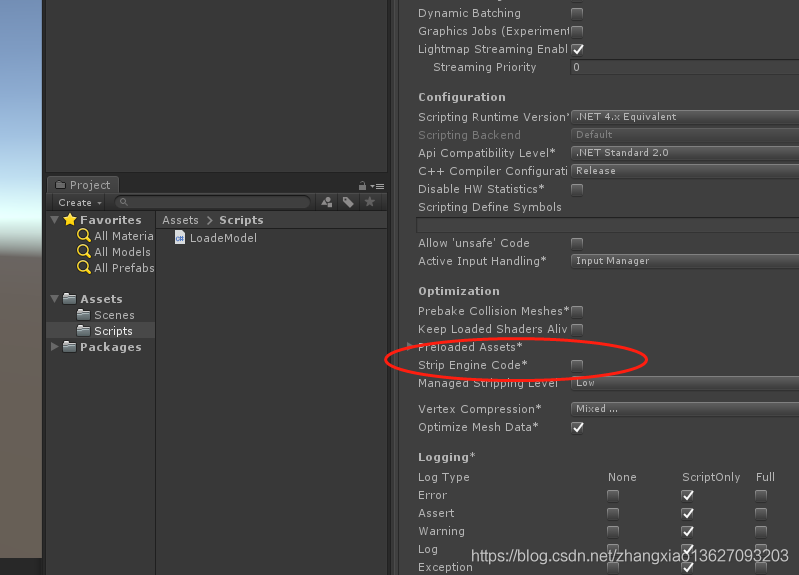
过有模型了就会将模型默认的Shader(引擎自带的)发布,如果场景中没有发布时就认为这个sahder没有用到就将该shader不打包发布出去,后续就有可能出现模型显示不出来的问题。
加载模型并显示的代码为
public IEnumerator LoadModel(string url,string modelName)
{
string progress = null;
WWW w = new WWW(url);
yield return w;
if (w.error != null)
{
string tempE = "error:" + w.url + "\n" + w.error;
// Debug.Log();
loadText.text = tempE;
}
else
{
AssetBundle bundle = w.assetBundle;
GameObject modelPre = bundle.LoadAsset<GameObject>(modelName);
GameObject modelClone = Instantiate(modelPre);
bundle.Unload(false);
loadText.text = "加载成功:"+modelPre.name;
}
}三、总结
3.1、IIS部署后一定要在wegGL文件目录下中添加web.config配置文件;
3.2、IIS部署后有了web.config配置文件后还要手动将Assetbundle的文件类型添加到MIME类型,如”xx.ab“文件;
3.3、一定要添加HTTP表头,确保使用WWW或WebRequest类能加载到模型;
3.4、不要使用会组织下载的代码 如while(!www.isDone) {}





















 1205
1205











 被折叠的 条评论
为什么被折叠?
被折叠的 条评论
为什么被折叠?








